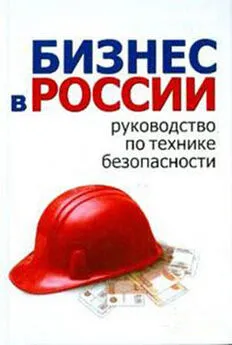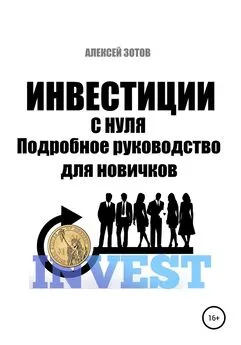Алексей Гладкий - Как быстро восстановить потерянные компьютерные данные. Подробное руководство по спасению информации
- Название:Как быстро восстановить потерянные компьютерные данные. Подробное руководство по спасению информации
- Автор:
- Жанр:
- Издательство:неизвестно
- Год:неизвестен
- ISBN:нет данных
- Рейтинг:
- Избранное:Добавить в избранное
-
Отзывы:
-
Ваша оценка:
Алексей Гладкий - Как быстро восстановить потерянные компьютерные данные. Подробное руководство по спасению информации краткое содержание
Современный человек уже не может представить свою жизнь без компьютера. С каждым днем растет количество информации, которую мы доверяем своему электронному другу.
Однако не стоит забывать, что никто не может стопроцентно гарантировать сохранность имеющихся в компьютере данных. Причин, по которым они могут быть утеряны или испорчены, существует великое множество: беспечность и ошибочные действия пользователей, аппаратные сбои, внезапное отключение электричества, деятельность вредоносных программ, нестабильная работа операционной системы, и т. д.
После утраты данных многие впадают в отчаяние, полагая, что восстановить их нереально. Однако это далеко не так, более того – как показывает практика, в большинстве случаев восстановить потерянную информацию можно. Самое главное – не паниковать: одной из наиболее распространенных ошибок является то, что пользователи, обнаружив потерю или порчу данных, начинают совершать массу необдуманных действий, лишь усугубляя тем самым и без того непростую ситуацию.
Как быстро восстановить потерянные компьютерные данные. Подробное руководство по спасению информации - читать онлайн бесплатно ознакомительный отрывок
Интервал:
Закладка:
Под индикаторами оценок отображается строка, содержащая краткое описание текущего состояния жесткого диска. На рис. 6.6 в ней содержится информация Диск немного перегрет. Чуть ниже находится строка рекомендаций; здесь программа советует, какие действия в сложившейся ситуации следует предпринять для предотвращения потерь данных. Как видно на рис. 6.6, несмотря на то что диск немного перегрет, это не является поводом для беспокойства (в строке рекомендаций отображается текст Никаких особых действий для предотвращения потери данных предпринимать не стоит).
В поле Температурапоказывается температура жесткого диска в соответствии с последним измерением. Напомним, что периодичность измерения температуры указывается в настройках программы, в разделе Температура(см. рис. 6.4). Справа от данного поля расположена ссылка Температурная диаграмма. Если на ней щелкнуть мышью, то на экране отобразится окно, изображенное на рис. 6.8.
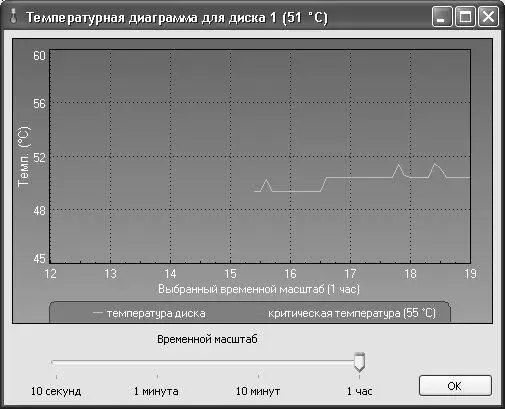
Рис. 6.8. Температурная диаграмма
В данном окне выводится график динамики температуры. По горизонтальной оси указывается временной масштаб, который указывается с помощью расположенного внизу окна ползунка (возможные варианты – 10 секунд, 1 минута, 10 минут, 1 час). По вертикальной оси отражаются температурные показатели, причем критический уровень обозначен красной чертой.
Примечание. Программа выводит информацию о температуре и строит температурные диаграммы только для тех жестких дисков, которые имеют температурный датчик .
Если в настройках программы в разделе Разное(см. рис. 6.1) установлен флажок Показывать прогноз даты ТЕС дисков, то на вкладке Основная информацияпод сведениями о температуре будет отображаться прогнозная дата, при наступлении которой жесткий диск окажется в критическом состоянии (рис. 6.9).
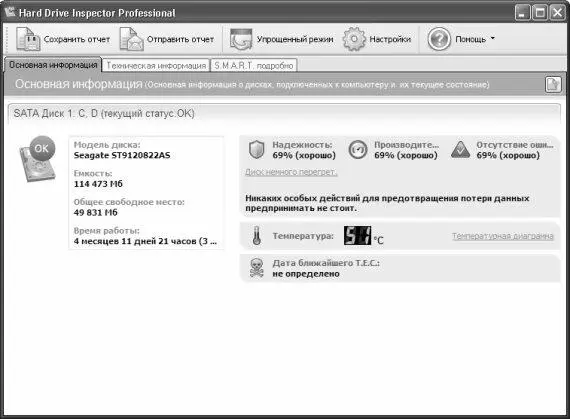
Рис. 6.9. Параметр Дата ближайшего Т.Е.С.
Как мы уже отмечали ранее, данный параметр является приблизительным, поэтому его нужно сопоставлять с индикатором состояния диска и индикаторами его оценки.
6.2. Работа с образами дисков в программе UltraISO
Одним из наиболее эффективных средств сохранения и последующего восстановления данных является использование образов дисков. Например, если вы создадите образ жесткого диска и сохраните его в надежном месте (компакт-диск, флешка, и др.), то в случае повреждения или даже полного выхода из строя жесткого диска вы сможете без проблем восстановить свои данные на новый жесткий диск из файла образа.
Возможно, не все читатели знают, что представляет собой образ диска. Более того – некоторые многие пользователи ошибочно полагают, что образ диска – это нечто непонятное и настолько сложное, что для работы с ним нужно иметь чуть ли не специальное образование.
В реальности же все намного проще. Образ диска представляет собой файл, который включает в себя полную копию содержания и структуры файловой системы и данных, хранящихся на диске. Причем это может быть не только жесткий диск, но и, например, CD– или DVD-диск, дискета, раздел жесткого диска. Попросту говоря, образ диска включает в себя все сведения, необходимые для дублирования структуры, расположения и содержания данных какого-либо носителя информации. В большинстве случаев образ диска копирует сектора носителя, при этом не принимая во внимание созданную на нем файловую систему.
В настоящее время наиболее распространенным форматом файлов образов дисков является ISO. Однако наряду с ним активно используются и другие форматы: DMG, IMG, MDS, DAA и др.
Для создания образов дисков, а также для последующего восстановления данных из образов дисков существуют специальные программы, многие из которых можно найти в Интернете. В данном разделе мы познакомимся с одной из самых мощных, популярных и эффективных таких программ – утилитой UltraISO от компании EZB Systems Inc. Эта программа является условно-бесплатной, ее демонстрационную версию можно скачать на сайте разработчика по адресу www.ezbsystems.com. К скачиванию предлагается дистрибутив объемом примерно 3,5 Мб.
Чтобы установить программу, запустите инсталляционный файл и следуйте указаниям мастера установки. Если не менять значения параметров, предлагаемые в процессе инсталляции по умолчанию, то по окончании установки в меню Пускбудет сформирована программная группа UltraISO, а на рабочем столе появится ярлык для запуска программы.
Демонстрационная версия программы не предусматривает работу с файлами объемом более 300 Мб. Кроме этого, при каждом запуске на экране будет отображаться окно с предложением зарегистрировать программу.
UltraISO обладает эргономичным, интуитивно понятным пользовательским и, что немаловажно – русскоязычным пользовательским интерфейсом, с которым более подробно мы познакомимся в следующем разделе.
6.2.1. Функциональные возможности и пользовательский интерфейс программы
Программа UltraISO была разработана и создана для работы с образами оптических (CD и DVD) и жестких дисков. Ее главной задачей является создание образов дисков и последующее восстановление данных из созданных ранее образов. Но кроме этого, UltraISO успешно справляется еще с целым набором функций, основные из которых перечислены ниже.
• Создание образов из файлов, хранящихся на компакт-диске или на жестком диске.
• Оптимизация структуры созданного образа диска для высвобождения дополнительного места.
• Работа с объектами (файлами и папками) внутри образов (добавление, редактирование и удаление объектов), а также извлечение объектов (файлов и папок) из созданного образа диска. Другими словами, программа не только создает образы диска, но и позволяет их всячески редактировать. Отметим, что подобной функциональностью могут похвастаться далеко не все продукты аналогичного назначения.
• Извлечение boot-секторов жесткого диска.
• Использование созданных образов в качестве виртуальных дисков.
• Создание загрузочных дисков, а также загрузочных флеш-накопителей с двойным режимом USB-HDD и USB-ZIP.
После запуска программы на экране отображается ее пользовательский интерфейс, который показан на рис. 6.10.
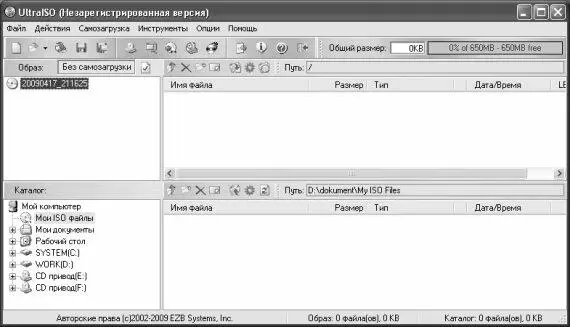
Рис. 6.10. Пользовательский интерфейс программы UltraISO
Читать дальшеИнтервал:
Закладка: